Údar:
William Ramirez
Dáta An Chruthaithe:
20 Meán Fómhair 2021
An Dáta Nuashonraithe:
1 Iúil 2024

Ábhar
- Céimeanna
- Modh 1 de 3: Windows
- Fillteáin aonair a roinnt
- Fillteáin Roinnte a Úsáid
- Modh 2 de 3: Mac OS X.
- Modh 3 de 3: Linux
- Rochtain ar fhillteán roinnte Windows a chumasú
- Fillteán roinnte a chruthú
- Rabhaidh
An bhfuil iliomad ríomhairí agat ar do líonra? Is féidir leat faisnéis a dháileadh ina measc níos éasca agus níos éifeachtaí trí fhillteáin phoiblí a chruthú. Beidh na fillteáin seo inrochtana ó aon ríomhaire ar do líonra a bhfuil rochtain air, mar sin is bealach iontach iad chun comhaid a rochtain go tapa ó áit ar bith ar an líonra. Léigh thíos conas fillteáin a roinnt ar aon chóras oibriúcháin.
Céimeanna
Modh 1 de 3: Windows
Fillteáin aonair a roinnt
 1 Déan cinnte go bhfuil comhroinnt comhad agus printéir iompaithe agat. Ba cheart go gcuirfí ar a chumas na fillteáin atá ag teastáil a roinnt. Tá an modh chun é a chumasú beagán difriúil ag brath ar an leagan de Windows atá á úsáid agat. Molaimid go láidir nach gcumasaíonn tú comhroinnt ar líonra poiblí mar scoil nó siopa caife.
1 Déan cinnte go bhfuil comhroinnt comhad agus printéir iompaithe agat. Ba cheart go gcuirfí ar a chumas na fillteáin atá ag teastáil a roinnt. Tá an modh chun é a chumasú beagán difriúil ag brath ar an leagan de Windows atá á úsáid agat. Molaimid go láidir nach gcumasaíonn tú comhroinnt ar líonra poiblí mar scoil nó siopa caife. - Windows 8 - Sa mhodh Deisce, cliceáil ar dheis (RMB) ar dheilbhín an Líonra sa Tráidire Córais agus roghnaigh "Bainistíocht Líonra agus Comhroinnte". Cliceáil Athraigh Ardsocruithe Rochtana. Oscail an phróifíl inar mian leat rochtain a oscailt (Pearsanta nó Poiblí). Cas air Fionnachtana Líonra agus Comhroinnt Comhad agus Printéir. Cliceáil ar an gcnaipe "Sábháil athruithe" agus iontráil pasfhocal an riarthóra más gá.
- Windows 7 - Cliceáil Tosaigh, scríobh "painéal rialaithe" agus brúigh Iontráil. Cliceáil faoi dhó ar an deilbhín "Líonra agus Ionad Comhroinnte". Cliceáil Athraigh Ardsocruithe Rochtana.Oscail an phróifíl is mian leat a rochtain (Baile / Obair nó Poiblí). Cas air Fionnachtana Líonra agus Comhroinnt Comhad agus Printéir. Cliceáil ar an gcnaipe "Sábháil athruithe" agus iontráil pasfhocal an riarthóra más gá.
- Windows Vista - Cliceáil Tosaigh agus roghnaigh Painéal Rialaithe. Cliceáil Líonra agus Idirlíon agus roghnaigh Líonra agus Ionad Comhroinnte. Fionnachtana Líonra Oscailte agus Comhroinnt Comhad agus Printéir sa chluaisín Rochtana & Fionnachtana. Déan cinnte go ndéantar iad a chasadh air. Cliceáil "Sábháil" le haghaidh gach athraithe.
- Windows XP - Cliceáil Tosaigh agus roghnaigh Painéal Rialaithe. Naisc Líonra Oscailte. Cliceáil ar dheis ar naisc líonra agus roghnaigh Airíonna. Seiceáil an ticbhosca "Comhroinnt Comhad agus Printéir do Microsoft Networks".
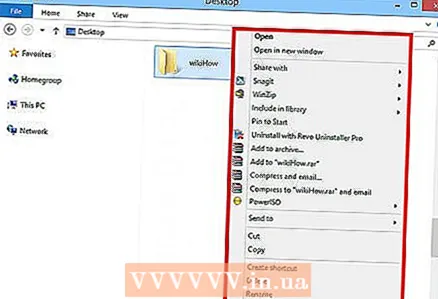 2 Roghnaigh an fillteán is mian leat a roinnt. Nuair atá cumasú Comhroinnt Comhad agus Printéir, is féidir leat aon fhillteán ar do thiomáint crua a roinnt le húsáideoirí líonra eile. Faigh an fillteán riachtanach i File Explorer. Cliceáil ar dheis air.
2 Roghnaigh an fillteán is mian leat a roinnt. Nuair atá cumasú Comhroinnt Comhad agus Printéir, is féidir leat aon fhillteán ar do thiomáint crua a roinnt le húsáideoirí líonra eile. Faigh an fillteán riachtanach i File Explorer. Cliceáil ar dheis air.  3 Roghnaigh "Comhroinn Rochtain." Osclóidh sé seo an roghchlár rochtana. Is féidir leat é a roinnt do gach duine i do Ghrúpa nó úsáideoirí ar leith a roghnú.
3 Roghnaigh "Comhroinn Rochtain." Osclóidh sé seo an roghchlár rochtana. Is féidir leat é a roinnt do gach duine i do Ghrúpa nó úsáideoirí ar leith a roghnú. - Agus rochtain ar Ghrúpa á chumrú agat, is féidir leat ligean d’úsáideoirí an Ghrúpa eile an fillteán a léamh agus a fhorscríobh, nó é a shrianadh chun léamh amháin.
 4 Cliceáil ar "Úsáideoirí" chun daoine a roghnú chun rochtain a thabhairt ar an bhfillteán. Osclófar fuinneog nua le liosta de na húsáideoirí uile a bhfuil rochtain acu ar an bhfillteán roghnaithe faoi láthair. Féadfaidh tú úsáideoirí a chur leis an liosta seo agus ceadanna speisialta a thabhairt dóibh ar an bhfillteán.
4 Cliceáil ar "Úsáideoirí" chun daoine a roghnú chun rochtain a thabhairt ar an bhfillteán. Osclófar fuinneog nua le liosta de na húsáideoirí uile a bhfuil rochtain acu ar an bhfillteán roghnaithe faoi láthair. Féadfaidh tú úsáideoirí a chur leis an liosta seo agus ceadanna speisialta a thabhairt dóibh ar an bhfillteán. - Chun an fillteán a roinnt le gach duine, roghnaigh an roghchlár anuas ag an mbarr agus roghnaigh “Gach Duine”. Cliceáil Cuir Leis.
- Chun a bheith in ann rochtain a fháil ar úsáideoirí ar leith, cliceáil ar an roghchlár anuas agus roghnaigh iad nó cuir isteach ainm agus cliceáil Cuir Leis.
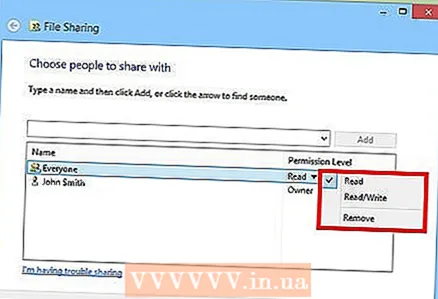 5 Socraigh ceadanna d’úsáideoirí liosta. Faigh an t-úsáideoir ar an liosta ar mhaith leat cearta rochtana a athrú dó. Féach sa cholún Leibhéil Rochtana agus cliceáil ar an saighead in aice leis na cearta atá ann. Roghnaigh riail nua ón liosta.
5 Socraigh ceadanna d’úsáideoirí liosta. Faigh an t-úsáideoir ar an liosta ar mhaith leat cearta rochtana a athrú dó. Féach sa cholún Leibhéil Rochtana agus cliceáil ar an saighead in aice leis na cearta atá ann. Roghnaigh riail nua ón liosta. - Léigh - Beidh an t-úsáideoir in ann comhaid ón bhfillteán a fheiceáil, a chóipeáil agus a oscailt, ach ní bheidh sé in ann iad a mhodhnú nó cinn nua a chur leis.
- Léitheoireacht agus Scríbhneoireacht - Chomh maith le cumais Léitheoireachta, beidh úsáideoirí in ann athruithe a dhéanamh ar chomhaid agus cinn nua a chur leis an bhfillteán roinnte. Leis na cearta seo, is féidir le húsáideoirí comhaid a scriosadh.
- Bain - Baintear na ceadanna don úsáideoir seo agus baintear an t-úsáideoir den liosta.
 6 Cliceáil ar an gcnaipe Comhroinn. Sábhálfar na ceadanna roghnaithe agus beidh an fillteán ar fáil ar an líonra do na húsáideoirí roghnaithe.
6 Cliceáil ar an gcnaipe Comhroinn. Sábhálfar na ceadanna roghnaithe agus beidh an fillteán ar fáil ar an líonra do na húsáideoirí roghnaithe.
Fillteáin Roinnte a Úsáid
 1 Fillteáin Roinnte a Chumasú. Is fillteáin roinnte iad fillteáin atá ar fáil i gcónaí do dhuine ar bith ar an líonra. Is féidir le duine ar bith comhaid a fheiceáil agus a fhorscríobh i bhfillteán den sórt sin agus ní theastaíonn ceadanna speisialta uaidh. Tá fillteáin chomhroinnte díchumasaithe de réir réamhshocraithe mura bhfuil tú i do Ghrúpa.
1 Fillteáin Roinnte a Chumasú. Is fillteáin roinnte iad fillteáin atá ar fáil i gcónaí do dhuine ar bith ar an líonra. Is féidir le duine ar bith comhaid a fheiceáil agus a fhorscríobh i bhfillteán den sórt sin agus ní theastaíonn ceadanna speisialta uaidh. Tá fillteáin chomhroinnte díchumasaithe de réir réamhshocraithe mura bhfuil tú i do Ghrúpa. - Windows 8 - Deaschliceáil ar dheilbhín an Líonra sa Tráidire Córais agus roghnaigh "Bainistíocht Líonra agus Comhroinnte". Cliceáil Athraigh Ardsocruithe Rochtana. Cliceáil an cluaisín All Network. Faigh an mhír "Rochtain Fillteán Comhroinnte" agus cumasaigh é. Cliceáil "Sábháil Athruithe".
- Windows 7 - Cliceáil Tosaigh, scríobh "painéal rialaithe" agus brúigh Iontráil. Cliceáil faoi dhó ar an deilbhín "Líonra agus Ionad Comhroinnte". Cliceáil Athraigh Ardsocruithe Rochtana. Oscail an phróifíl is mian leat Fillteáin Roinnte (Baile / Obair nó Poiblí) a oscailt. Faigh an mhír "Rochtain Fillteán Comhroinnte" agus cumasaigh é. Cliceáil "Sábháil Athruithe" agus cuir isteach pasfhocal an riarthóra más gá.
- Windows Vista - Cliceáil Tosaigh agus roghnaigh Painéal Rialaithe. Cliceáil Líonra agus Idirlíon agus roghnaigh Líonra agus Ionad Comhroinnte. Fillteáin Roinnte Oscailte faoin gcluaisín Rochtana & Fionnachtana. Cas air agus cliceáil "Sábháil".
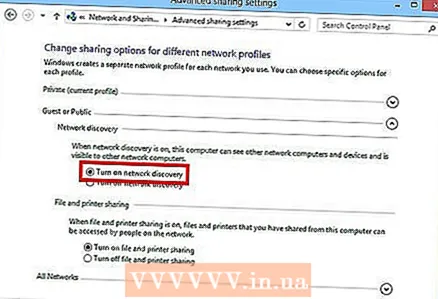 2 Rochtain Chosanta Pasfhocal a chumasú agus a dhíchumasú. San áit chéanna ina bhfuair tú bainistíocht ar Fhillteáin Roinnte, gheobhaidh tú na roghanna Rochtana Cosanta Pasfhocal.Trí an ghné seo a chumasú, ní féidir ach le húsáideoirí a bhfuil cuntas agus pasfhocal acu ar an ríomhaire céanna rochtain a fháil ar an bhfillteán Poiblí.
2 Rochtain Chosanta Pasfhocal a chumasú agus a dhíchumasú. San áit chéanna ina bhfuair tú bainistíocht ar Fhillteáin Roinnte, gheobhaidh tú na roghanna Rochtana Cosanta Pasfhocal.Trí an ghné seo a chumasú, ní féidir ach le húsáideoirí a bhfuil cuntas agus pasfhocal acu ar an ríomhaire céanna rochtain a fháil ar an bhfillteán Poiblí.  3 Conas fillteáin Roinnte a fháil. Nuair a bheidh an fillteán curtha i ngníomh, is féidir leat comhaid a chur leis le go mbeidh rochtain ag an bpobal orthu. Taispeántar fillteáin roinnte i Leabharlanna, agus tá rochtain orthu difriúil ag brath ar leagan Windows. Tá Fillteán Comhroinnte i ngach ceann de na leabharlanna (Doiciméid, Ceol, Pictiúir agus Físeáin).
3 Conas fillteáin Roinnte a fháil. Nuair a bheidh an fillteán curtha i ngníomh, is féidir leat comhaid a chur leis le go mbeidh rochtain ag an bpobal orthu. Taispeántar fillteáin roinnte i Leabharlanna, agus tá rochtain orthu difriúil ag brath ar leagan Windows. Tá Fillteán Comhroinnte i ngach ceann de na leabharlanna (Doiciméid, Ceol, Pictiúir agus Físeáin). - Windows 8 - Ní thaispeántar leabharlanna de réir réamhshocraithe i Windows 8. Chun iad a fheiceáil, cliceáil ar Mo Ríomhaire agus oscail Explorer. Cliceáil ar an bPána Forbhreathnaithe agus ansin ar an gcnaipe Fuinneog Nascleanúna ar thaobh na láimhe clé. Cliceáil Taispeáin Leabharlanna chun na fillteáin Leabharlanna a thaispeáint san fhuinneog thaobh. Leathnaigh an Leabharlann riachtanach nuair is mian leat comhaid a chur leis agus an Fillteán Comhroinnte comhfhreagrach a oscailt.
- Windows 7 - Cliceáil Tosaigh agus roghnaigh Doiciméid. Ar thaobh na láimhe clé den fhuinneog, leathnaigh na fillteáin Leabharlanna agus Doiciméid agus roghnaigh Fillteáin Roinnte. Chomh maith leis sin, is féidir leat fillteáin Roinnte leabharlanna eile a roghnú.
- Windows Vista - Cliceáil Tosaigh agus roghnaigh Doiciméid. Ar thaobh na láimhe clé den fhuinneog, cliceáil Poiblí faoin rannán "Favorites". Mura bhfaca tú é, cliceáil Tuilleadh agus roghnaigh Poiblí. Roghnaigh an Fillteán Comhroinnte riachtanach áit ar mhaith leat comhaid a chur leis.
 4 Ag cur comhaid. Is féidir leat comhaid i bhFillteáin Roinnte a chur leis agus a bhogadh ar an mbealach céanna le haon fhillteán eile. Is féidir leat comhaid a chóipeáil agus a ghreamú ó eolairí eile nó iad a tharraingt agus a scaoil.
4 Ag cur comhaid. Is féidir leat comhaid i bhFillteáin Roinnte a chur leis agus a bhogadh ar an mbealach céanna le haon fhillteán eile. Is féidir leat comhaid a chóipeáil agus a ghreamú ó eolairí eile nó iad a tharraingt agus a scaoil.
Modh 2 de 3: Mac OS X.
 1 Roghanna Oscailte an Chórais. Cliceáil ar roghchlár Apple agus roghnaigh Preferences System. Déan cinnte go bhfuil tú logáilte isteach le hainm úsáideora an Riarthóra.
1 Roghanna Oscailte an Chórais. Cliceáil ar roghchlár Apple agus roghnaigh Preferences System. Déan cinnte go bhfuil tú logáilte isteach le hainm úsáideora an Riarthóra.  2 Cliceáil ar an gcnaipe Rochtana. Tá sé sa chuid Idirlín agus Gan Sreang de Sainroghanna an Chórais. Osclófar an fhuinneog Rochtana.
2 Cliceáil ar an gcnaipe Rochtana. Tá sé sa chuid Idirlín agus Gan Sreang de Sainroghanna an Chórais. Osclófar an fhuinneog Rochtana.  3 Cas air Comhroinnt Comhad. Seiceáil an ticbhosca "Comhroinnt Comhad" sa chuid ar thaobh na láimhe clé. Cuirfidh sé seo ar chumas rochtain ar chomhaid ar do Mac, rud a ligfidh duit comhaid agus fillteáin a roinnt le húsáideoirí eile agus le ríomhairí eile ar an líonra.
3 Cas air Comhroinnt Comhad. Seiceáil an ticbhosca "Comhroinnt Comhad" sa chuid ar thaobh na láimhe clé. Cuirfidh sé seo ar chumas rochtain ar chomhaid ar do Mac, rud a ligfidh duit comhaid agus fillteáin a roinnt le húsáideoirí eile agus le ríomhairí eile ar an líonra.  4 Cuir na fillteáin is mian leat a roinnt. Cliceáil ar an gcnaipe "+" chun an fhuinneog Cuardaigh a oscailt. Faigh na fillteáin atá uait. Más mian leat comhad ar leithligh a roinnt, beidh ort fillteán ar leithligh a chruthú dó. Tar éis duit an fillteán a roghnú, cliceáil Cuir Leis.
4 Cuir na fillteáin is mian leat a roinnt. Cliceáil ar an gcnaipe "+" chun an fhuinneog Cuardaigh a oscailt. Faigh na fillteáin atá uait. Más mian leat comhad ar leithligh a roinnt, beidh ort fillteán ar leithligh a chruthú dó. Tar éis duit an fillteán a roghnú, cliceáil Cuir Leis.  5 Fillteáin a roinnt do ríomhairí Windows. De réir réamhshocraithe, níl fillteáin roinnte ar fáil ach do ríomhairí Mac eile. Más mian leat rochtain a thabhairt d’úsáideoirí Windows, roghnaigh fillteán ar liosta na bhFillteán Comhroinnte agus cliceáil Roghanna. Seiceáil an bosca "Comhroinn comhaid agus fillteáin ag úsáid SMB (Windows)" agus cliceáil Críochnaigh.
5 Fillteáin a roinnt do ríomhairí Windows. De réir réamhshocraithe, níl fillteáin roinnte ar fáil ach do ríomhairí Mac eile. Más mian leat rochtain a thabhairt d’úsáideoirí Windows, roghnaigh fillteán ar liosta na bhFillteán Comhroinnte agus cliceáil Roghanna. Seiceáil an bosca "Comhroinn comhaid agus fillteáin ag úsáid SMB (Windows)" agus cliceáil Críochnaigh. - Agus an méid seo a leanas á úsáid agat, is féidir leat ceadanna a shocrú d’fhillteáin:
 6 Ceadanna fillteán a shocrú. Roghnaigh fillteán ón liosta Fillteáin Roinnte. Taispeánfaidh liosta na nÚsáideoirí ar dheis na húsáideoirí a bhfuil an fillteán ar fáil dóibh. Cliceáil ar an gcnaipe "+" nó "-" chun úsáideoirí a chur leis nó a bhaint de liosta na n-úsáideoirí ceadaithe.
6 Ceadanna fillteán a shocrú. Roghnaigh fillteán ón liosta Fillteáin Roinnte. Taispeánfaidh liosta na nÚsáideoirí ar dheis na húsáideoirí a bhfuil an fillteán ar fáil dóibh. Cliceáil ar an gcnaipe "+" nó "-" chun úsáideoirí a chur leis nó a bhaint de liosta na n-úsáideoirí ceadaithe.
Modh 3 de 3: Linux
Rochtain ar fhillteán roinnte Windows a chumasú
 1 Suiteáil na bogearraí chun an fillteán roinnte a áireamh. Chun fillteán roinnte Windows a rochtain, ní mór duit na prótacail SMB a shuiteáil. Chun seo a dhéanamh, oscail Críochfort (^ Ctrl + Alt + T) agus scríobh sudo apt-get install cifs-utils.
1 Suiteáil na bogearraí chun an fillteán roinnte a áireamh. Chun fillteán roinnte Windows a rochtain, ní mór duit na prótacail SMB a shuiteáil. Chun seo a dhéanamh, oscail Críochfort (^ Ctrl + Alt + T) agus scríobh sudo apt-get install cifs-utils.  2 Cruthaigh fillteán le bheith mar eolaire suiteála an fhillteáin roinnte. Cruthaigh é áit éigin in áit inrochtana go héasca. Is féidir leat é seo a dhéanamh ón GUI deisce nó sa chríochfort trí úsáid a bhaint as an ordú mkdir. Mar shampla, chun fillteán a chruthú ar do dheasc darb ainm "sharedfolder", scríobh mkdir ~ / Desktop / sharedfolder.
2 Cruthaigh fillteán le bheith mar eolaire suiteála an fhillteáin roinnte. Cruthaigh é áit éigin in áit inrochtana go héasca. Is féidir leat é seo a dhéanamh ón GUI deisce nó sa chríochfort trí úsáid a bhaint as an ordú mkdir. Mar shampla, chun fillteán a chruthú ar do dheasc darb ainm "sharedfolder", scríobh mkdir ~ / Desktop / sharedfolder.  3 Fillteán a chur suas. Nuair a bheidh fillteán cruthaithe agat chun an fillteán roinnte a shuiteáil, is féidir leat é a chur suas chun ceangal le do ríomhaire Linux. Críochfort Oscailte arís agus iontráil an t-ordú seo a leanas (Bunaithe ar an sampla roimhe seo de “roinnteoir” a chruthú):
3 Fillteán a chur suas. Nuair a bheidh fillteán cruthaithe agat chun an fillteán roinnte a shuiteáil, is féidir leat é a chur suas chun ceangal le do ríomhaire Linux. Críochfort Oscailte arís agus iontráil an t-ordú seo a leanas (Bunaithe ar an sampla roimhe seo de “roinnteoir” a chruthú): - sudo mount.cifs // WindowsComputerName / SharedFolder / home / username / Desktop / sharedfolder -o user = WindowsUsername
- Spreagfar tú as an bpríomhfhocal faire suiteála Linux, chomh maith le pasfhocal an chuntais Windows.
 4 Rochtain ar an bhfillteán. Tabharfaidh oscailt an fhillteáin suiteáilte rochtain duit ar na comhaid. Is féidir leat comhaid a chur leis agus a bhaint díreach cosúil le haon fhillteán eile. Chomh maith leis sin, is féidir leat an teirminéal a úsáid chun an fillteán roinnte a rochtain.
4 Rochtain ar an bhfillteán. Tabharfaidh oscailt an fhillteáin suiteáilte rochtain duit ar na comhaid. Is féidir leat comhaid a chur leis agus a bhaint díreach cosúil le haon fhillteán eile. Chomh maith leis sin, is féidir leat an teirminéal a úsáid chun an fillteán roinnte a rochtain.
Fillteán roinnte a chruthú
 1 Suiteáil Samba. Is clár atá ar fáil saor in aisce é Samba a ligeann duit fillteáin a chruthú le roinnt le húsáideoirí Windows.Is féidir leat Samba a shuiteáil ón gCríochfort trí sudo apt-get install samba a scríobh.
1 Suiteáil Samba. Is clár atá ar fáil saor in aisce é Samba a ligeann duit fillteáin a chruthú le roinnt le húsáideoirí Windows.Is féidir leat Samba a shuiteáil ón gCríochfort trí sudo apt-get install samba a scríobh. - Nuair a bheidh Samba suiteáilte, cruthaigh ainm úsáideora trí smbpasswd -a ainm úsáideora a scríobh. Iarrfar ort pasfhocal a chruthú freisin.

- Nuair a bheidh Samba suiteáilte, cruthaigh ainm úsáideora trí smbpasswd -a ainm úsáideora a scríobh. Iarrfar ort pasfhocal a chruthú freisin.
 2 Cruthaigh eolaire le haghaidh rochtana. Chomh maith leis sin, is féidir leat eolaire atá ann cheana a úsáid, ach tá sé úsáideach a bheith in ann a fheiceáil go héasca cé acu de do fhillteáin atá ar fáil do ríomhairí eile. Úsáid an t-ordú mkdir chun an fillteán a chruthú.
2 Cruthaigh eolaire le haghaidh rochtana. Chomh maith leis sin, is féidir leat eolaire atá ann cheana a úsáid, ach tá sé úsáideach a bheith in ann a fheiceáil go héasca cé acu de do fhillteáin atá ar fáil do ríomhairí eile. Úsáid an t-ordú mkdir chun an fillteán a chruthú.  3 Oscail comhad cumraíochta Samba. Scríobh sudo vi /etc/samba/smb.conf. Is féidir leat eagarthóir ar bith a úsáid, níl i "Vi" ach sampla. Osclófar comhad cumraíochta Samba san eagarthóir.
3 Oscail comhad cumraíochta Samba. Scríobh sudo vi /etc/samba/smb.conf. Is féidir leat eagarthóir ar bith a úsáid, níl i "Vi" ach sampla. Osclófar comhad cumraíochta Samba san eagarthóir. - Scrollaigh go dtí deireadh an chomhaid agus cuir na línte seo a leanas leis:

- Féadfaidh tú na socruithe a athrú chun freastal ar do chuid riachtanas, mar shampla, an fillteán a dhéanamh inléite amháin nó é a dhéanamh neamh-roinnte.
- Is féidir leat línte iolracha a chur leis an gcomhad chun fillteáin iolracha roinnte a chruthú.
- Scrollaigh go dtí deireadh an chomhaid agus cuir na línte seo a leanas leis:
 4 Sábháil an comhad. Sábháil an comhad cumraíochta agus dún an t-eagarthóir. Atosaigh SMB trí atosú seirbhíse sudo smbd a scríobh. Déanfaidh sé seo an comhad cumraíochta a athlódáil agus cuirfidh sé na socruithe i bhfeidhm ar an bhfillteán roinnte.
4 Sábháil an comhad. Sábháil an comhad cumraíochta agus dún an t-eagarthóir. Atosaigh SMB trí atosú seirbhíse sudo smbd a scríobh. Déanfaidh sé seo an comhad cumraíochta a athlódáil agus cuirfidh sé na socruithe i bhfeidhm ar an bhfillteán roinnte.  5 Faigh seoladh IP. Chun cumarsáid a dhéanamh le fillteáin i Windows, teastaíonn seoladh IP do ríomhaire Linux uait. Scríobh ifconfig sa Chríochfort agus scríobh síos an seoladh.
5 Faigh seoladh IP. Chun cumarsáid a dhéanamh le fillteáin i Windows, teastaíonn seoladh IP do ríomhaire Linux uait. Scríobh ifconfig sa Chríochfort agus scríobh síos an seoladh.  6 Rochtain ar an bhfillteán ar Windows. Cruthaigh aicearra ar do ríomhaire Windows trí chliceáil ar dheis agus New -> Aicearra a roghnú. Scríobh sa réimse seoltaí seoladh an fhillteáin a chruthaigh tú ar Linux agus an seoladh IP á úsáid agat: seoladh IP fillteán. Cliceáil Ar Aghaidh, ainmnigh an aicearra, agus ansin cliceáil Críochnaigh. Trí aicearra nua a oscailt, feicfidh tú ábhar an fhillteáin roinnte.
6 Rochtain ar an bhfillteán ar Windows. Cruthaigh aicearra ar do ríomhaire Windows trí chliceáil ar dheis agus New -> Aicearra a roghnú. Scríobh sa réimse seoltaí seoladh an fhillteáin a chruthaigh tú ar Linux agus an seoladh IP á úsáid agat: seoladh IP fillteán. Cliceáil Ar Aghaidh, ainmnigh an aicearra, agus ansin cliceáil Críochnaigh. Trí aicearra nua a oscailt, feicfidh tú ábhar an fhillteáin roinnte.
Rabhaidh
- Coinnigh súil ar na daoine a thugann tú rochtain ar chomhaid. Má tá comhaid agat i d’fhillteán nach dteastaíonn uait iad a fheiceáil, a athrú, nó a scriosadh, déan cinnte an cead rochtana a mhúchadh.
- Ligfidh naisc gan sreang neamhurraithe do gach duine, fiú nach eol duit, d’úsáideoirí sa limistéar clúdach líonra rochtain a fháil ar d’fhillteán roinnte.



